win10电脑wifi无法连接到这个网络 Win10提示无法连接到网络的解决办法
win10电脑wifi无法连接到这个网络,近年来随着科技的快速发展,计算机和网络已经成为我们生活中不可或缺的一部分,有时我们可能会遇到一些烦人的问题,比如在使用Win10电脑时无法连接到WiFi网络。当我们在Win10系统中遇到无法连接到网络的提示时,我们不必过于担心,因为这个问题通常是可以解决的。在本文中我们将为大家介绍一些解决办法,帮助大家解决Win10电脑无法连接到网络的问题。
具体步骤:
1.打开计算机设备管理->打开网络适配器,我的第一个网卡就是Qualcomm Atheros AR956x Wireless ...(高通的Atheros ARxx系列无线网卡):

2.右键选择进行驱动程序更新->浏览我的计算机查找驱动程序软件->让我从计算机上的可用驱动程序列表里选取(win10系统本身有很多预存设备驱动):

3.关键一步,将下面选项框的“显示兼容硬件”对勾去掉,帖子答主说可能会有不可预知的风险(我反正没啥感觉):
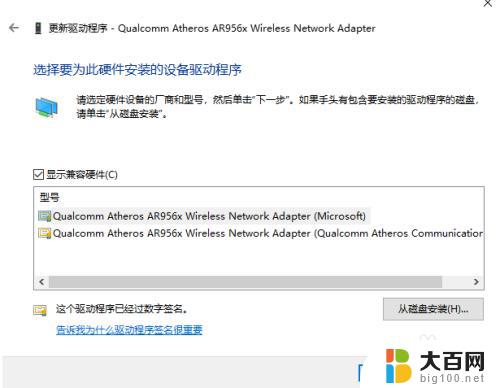
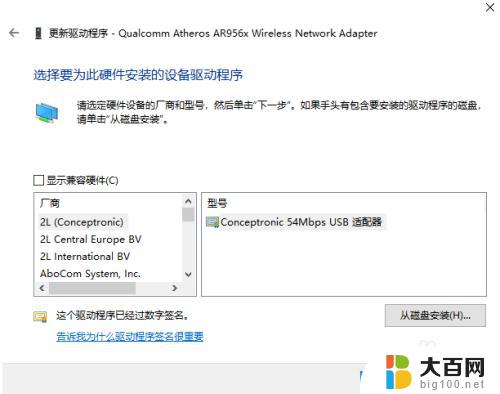
4.找到厂商高通通信Qualcomm Atheros Communications Inc,然后找到你自己的无线网卡设备型号Qualcomm Atheros AR956x Wireless...。其中有两个相同型号驱动但是一个高通的,另一个是微软的。我选了这个高通的(想着原厂出品嘛……Qualcomm Atheros AR956x Wireless...):
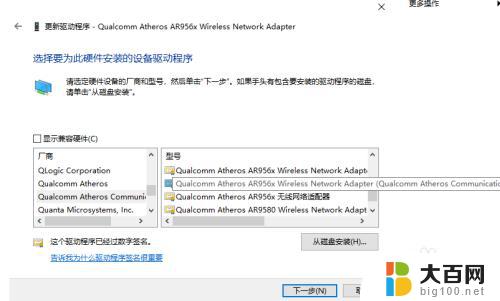
5.下一步,我果断选“是”啊!稍等片刻就可以安装完成:
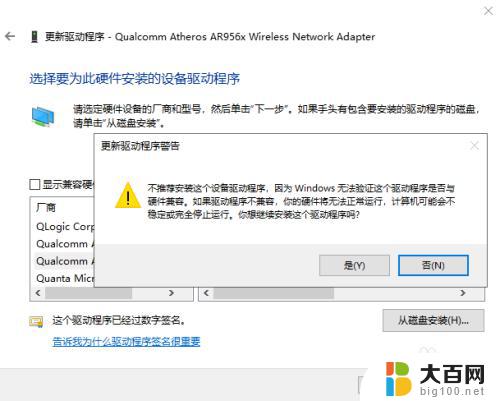

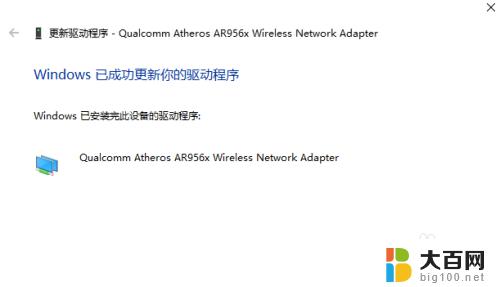
6.大功告成!亲……你的计算机无线网络连接正常请放心食用。
7.个人结论:因为win10系统的预装的“兼容性”无线网卡驱动程序实际上和电脑自身硬件型号不匹配,所以用一段时间会突然无法连接网络。这是底层驱动问题,系统上层的各种设置和重启配置是不起作用的,只能在整个系统重启后才能重新正常运行硬件,但治标不治本,一段时间又会崩溃导致断网。
以上就是win10电脑无法连接到Wi-Fi网络的全部内容,如果您有疑问,请按照小编的方法操作,希望这能帮助到大家。
win10电脑wifi无法连接到这个网络 Win10提示无法连接到网络的解决办法相关教程
- win10无法连接到这个网络怎么解决 Win10无法连接到网络的解决办法
- win10连上网络无法使用 Win10提示已连接但无网络怎么解决
- win10连接不到网络 win10系统无法连接网络如何解决
- win10此电脑网络 Win10网络已连接但无法使用的解决办法
- windows10无线网络连接不上 win10无法搜索到无线网络怎么办
- win10显示有网络但是都连不上 Win10提示已连接但无法访问网络解决方案
- win10电脑怎么连接wifi找不到无线网络 win10电脑找不到wifi网络怎么办
- win10 无法上网 win10无法上网的wifi连接问题解决方法
- win10发现不了网络 win10系统电脑无法连接上网络怎么办
- win10怎么连不上无线网 win10无法连接无线网络怎么办
- win10c盘分盘教程 windows10如何分区硬盘
- 怎么隐藏win10下面的任务栏 Win10任务栏如何隐藏
- win10系统文件搜索功能用不了 win10文件搜索功能无法打开怎么办
- win10dnf掉帧严重完美解决 win10玩地下城掉帧怎么解决
- windows10ie浏览器卸载 ie浏览器卸载教程
- windows10defender开启 win10怎么设置开机自动进入安全模式
win10系统教程推荐
- 1 windows10ie浏览器卸载 ie浏览器卸载教程
- 2 电脑设置 提升网速 win10 如何调整笔记本电脑的网络设置以提高网速
- 3 电脑屏幕调暗win10 电脑屏幕调亮调暗设置
- 4 window10怎么一键关机 笔记本怎么使用快捷键关机
- 5 win10笔记本怎么进去安全模式 win10开机进入安全模式步骤
- 6 win10系统怎么调竖屏 电脑屏幕怎么翻转
- 7 win10完全关闭安全中心卸载 win10安全中心卸载教程详解
- 8 win10电脑怎么查看磁盘容量 win10查看硬盘容量的快捷方法
- 9 怎么打开win10的更新 win10自动更新开启教程
- 10 win10怎么关闭桌面保护 电脑屏幕保护关闭指南